Intampini probleme la autentificarea in WordPress si te intrebi cum sa schimbi parola de administrator WordPress? Desi pare un lucru complicat, sa schimbi parola pentru un user WordPress nu este deloc greu. In acest articol vei vedea cum poti face acest lucru folosind MySQL.
In rarele cazuri in care nu ai acces la panoul de control al gazduirii web, la PhpMyAdmin sau ti-ai uitat si adresa de email folosita pentru a reseta parola WordPress, poti schimba parola urmarind pasii de mai jos.
Totusi, incainte de a incepe, trebuie sa fii sigur ca ai toate informatiile de care ai nevoie pentru a parcurge acesti pasi, si anume:
- sa fii sigur ca ai acces SSH la server;
- un client cu care sa te loghezi SSH (recomandam Putty, deoarece este eficient si gratuit);
- numele bazei de date MySQL;
- parola MySQL;
- IP-ul serverului MySQL (in cazul unei gazduiri de tip shared, este acelasi cu IP-ul serverului unde ai gazduirea);
- ID-ul userului pe care vrei sa il modifici (il poti vedea in baza de date).
Pentru exemplul de mai jos, o sa folosim urmatoarele date
- numele bazei de date pe care o vom accesa va fi intulata wp_genesis;
- userul pentru a ne loga SSH pe server va fi tnlafcom;
- parola pentru MySQL va fi password;
- ID-ul userului a carui parola vrem sa o modificam va fi 1;
- parola noua va fi NewPassword;
- denumirea tabelului cu useri din baza de date va fi wp_users (de obicei acesta este cel predefinit).
Pasul 1: Autentificarea pe server
Pentru a te autentifica pe server, trebuie sa folosesti clientul SSH – Putty, in cazul nostru. In momentul in care ai deschis aplicatia, vei observa ca trebuie sa adaugi cateva informatii pentru a te loga.
Hostname-ul sau IP-ul serverului pe care esti gazduit este unul dintre campurile pe care trebuie sa le completezi, apoi port-ul serverului. De obicei, se foloseste portul predefinit 22. Exista si exceptii cand furnizorul tau de gazduire web foloseste alt port decat cel predefinit. Daca nu esti sigur de hostname/IP sau portul serverului, cel mai bine este sa adresezi o intrebare companiei care iti gazduieste website-ul pentru a afla.
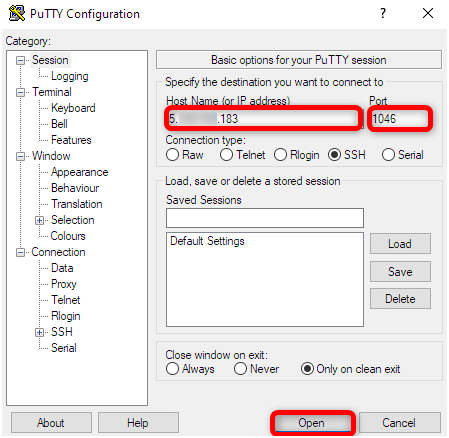
Dupa ce ai introdus detaliile de server, te vei conecta la acesta prin intermediul clientului Putty. Cand legatura s-a stabilit, vei obtine o fereastra in care va fi necesar sa tastezi informatiile de autentificare pe server. Asta inseamna ca tebuie sa introduci userul si parola aferente. In general, acestea sunt detaliile pe care le folosesti pentru a te conecta la cPanel.
Prima data tasetzi username-ul si apesi Enter, apoi parola urmata de tasta Enter.
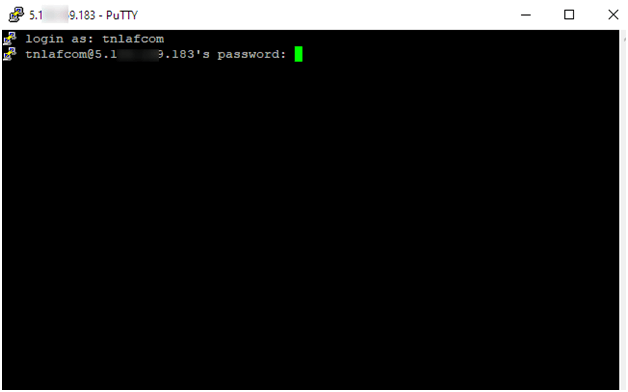
Pasul 2: Autentificarea in MySQL
Ca sa schimbi parola de administrator de WordPress folosind MySQL trebuie sa ai acces la baza de date prin serverul MySQL. Asta inseamna ca este nevoie sa rulezi urmatoarea comanda, care contine parola MySQL.
mysql -u root -p <password>
Dupa ce ai rulat comanda de mai sus, esti autentificat in MySQL si poti trece la ultimul pas.
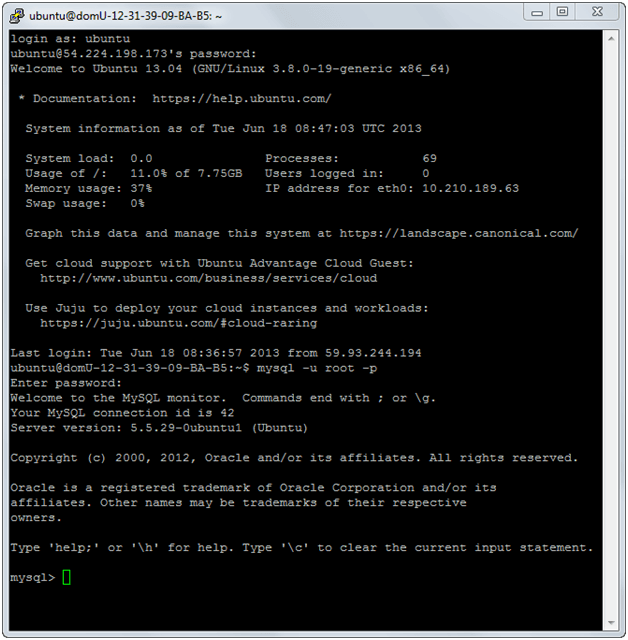
Pasul 3: Schimba parola de administrator de WordPress
Acum ca ai acces la MySQL CMD, nu trebuie decat sa rulezi urmatoarele comenzi pentru a schimba parola unui user de WordPress. Fie ca schimbi parola de administrator WordPress sau al altui user, pasii sunt la fel.
use wp_genesis;
SELECT ID, user_login, user_pass FROM wp_users;
UPDATE wp_users SET user_pass = MD5(‘NewPassword’) WHERE ID=1 LIMIT 1;
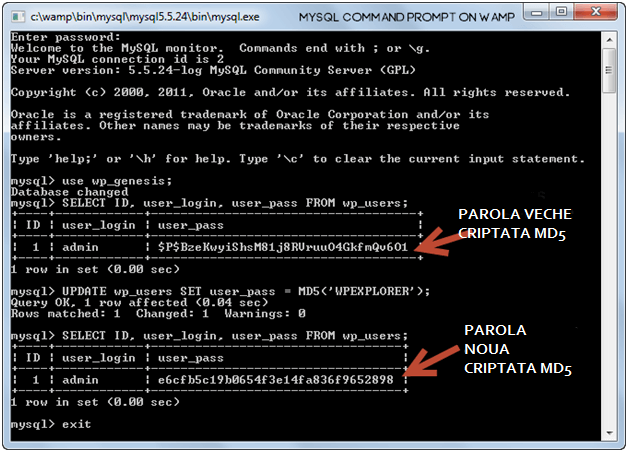
Gata, ai schimbat parola pentru userul WordPress! Acum poti sa iesi din MySQL tastand “exit;” si sa te autentifici cu noua parola.
Daca aveai nelamuriri si nu stiai exact cum sa schimbi parola de administrator WordPress folosind MySQL, acum ai toate detaliile necesare. Si, chiar daca ai nelamuriri, ne poti lasa oricand intrebarile tale intr-un comentariu la acest articol. Noi iti vom raspunde in cel mai scurt timp!
Postări asemănatoare
Cum schimbi parola de admin în WordPress
Optimizarea Website-ului WordPress
Cauta
Categorii
Comentarii recente
- 6 pași simpli pentru crearea unui site WordPress gratuit - Blog THC.ro la Cele mai importante 9 tendinţe în web design pentru 2020
- 6 pași simpli pentru crearea unui site WordPress gratuit - Blog THC.ro la Cum să alegi cel mai bun nume de domeniu? 13 Sfaturi practice care sigur te vor ajuta
- 11 motive ca să schimbi firma de hosting web în 2020 - Blog THC.ro la Cum să optimizezi viteza de încărcare a site-ului în 2020. Optează pentru un server dedicat.
- De ce ai nevoie de suport pentru găzduire web 24/7 - Blog THC.ro la Cum aleg cea mai bună găzduire web? Principalele tipuri de web hosting
- 10 metode verificate prin care să reduci bounce rate-ul - Blog THC.ro la Cum să-ți securizezi gratuit site-ul web în 2020. 10 metode de prevenire a atacurilor cibernetice



